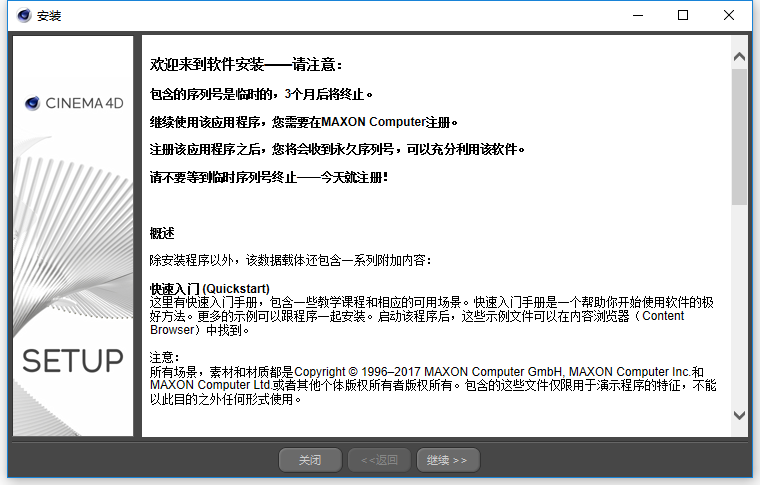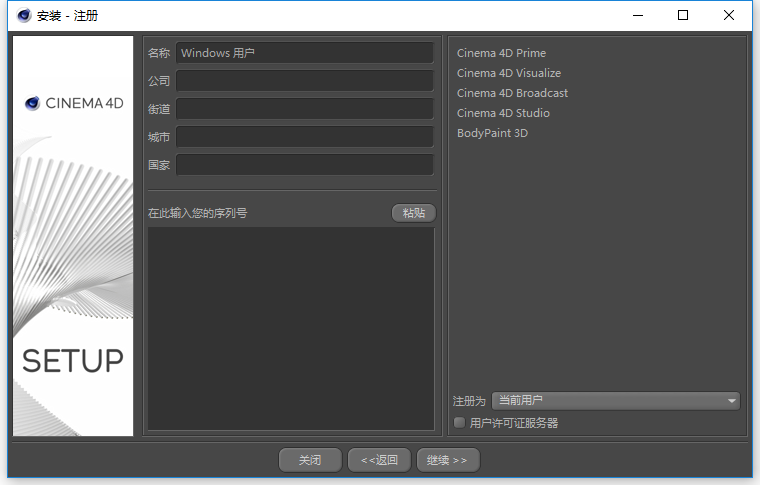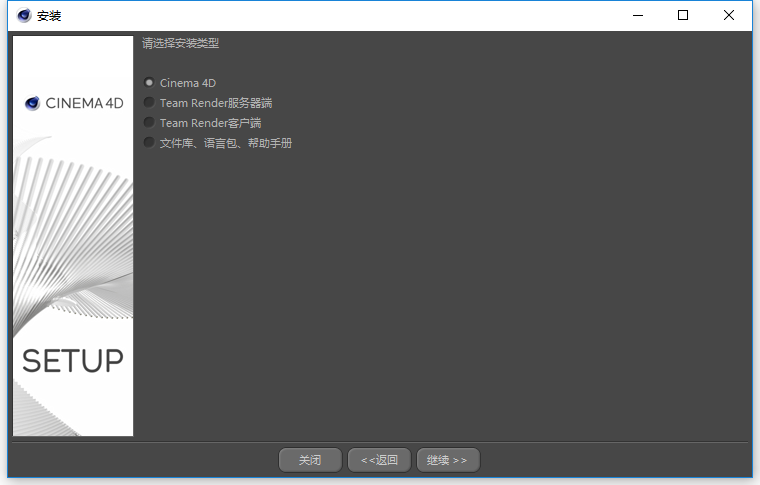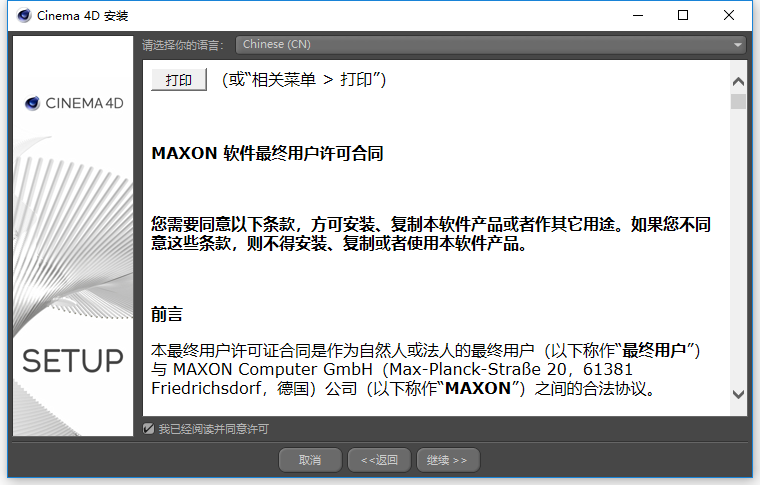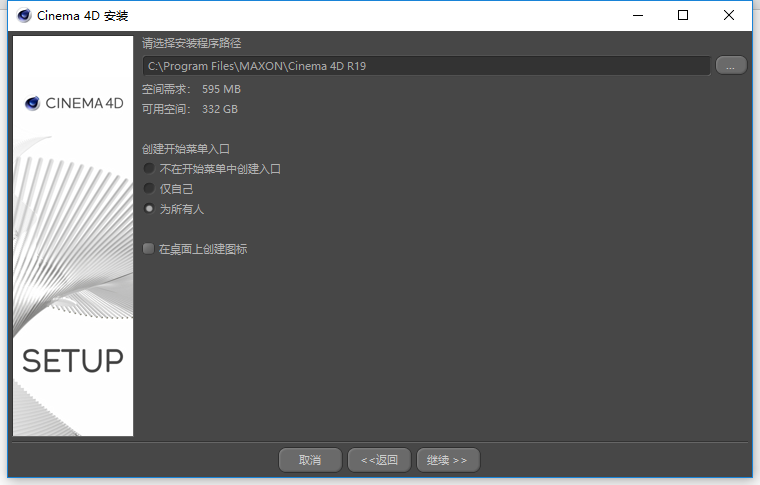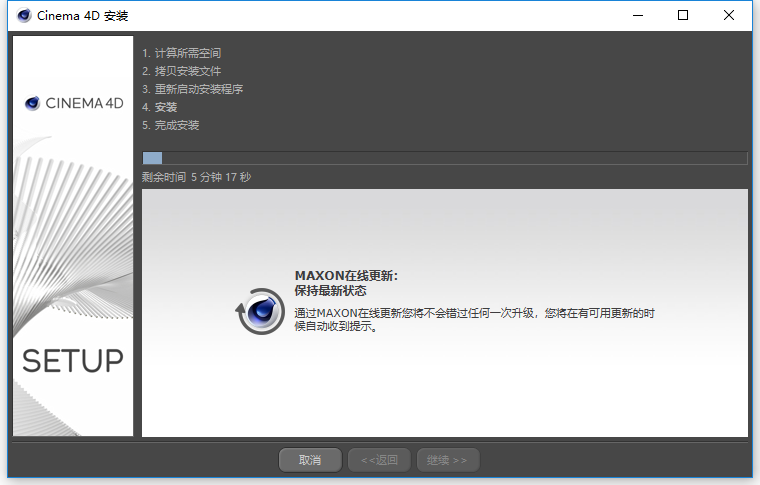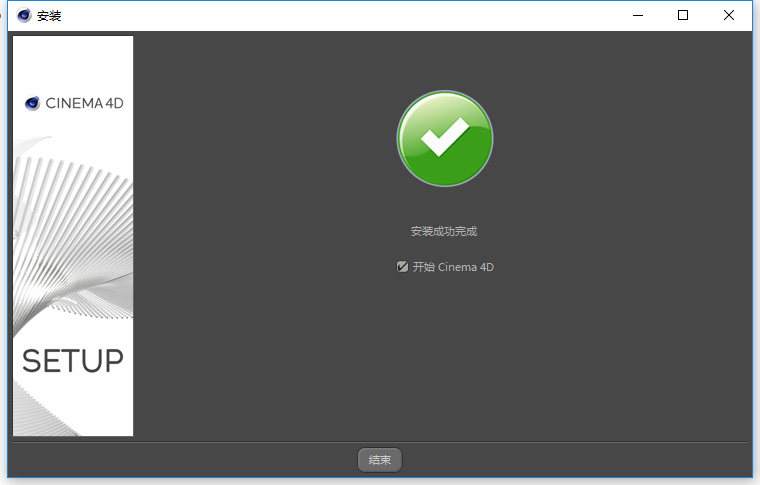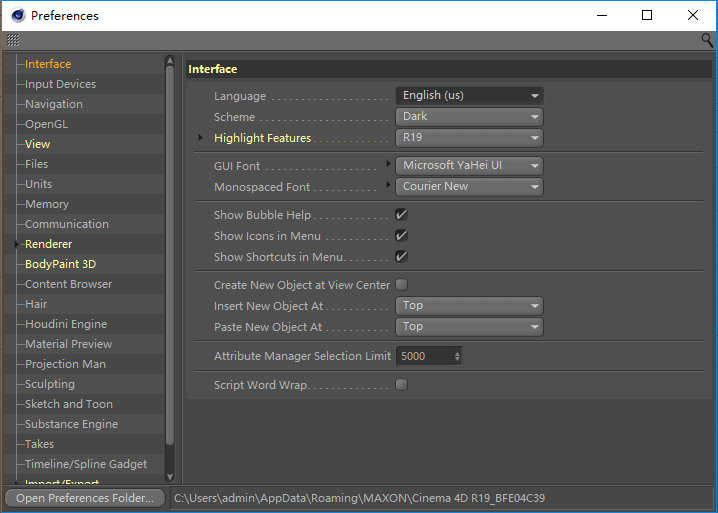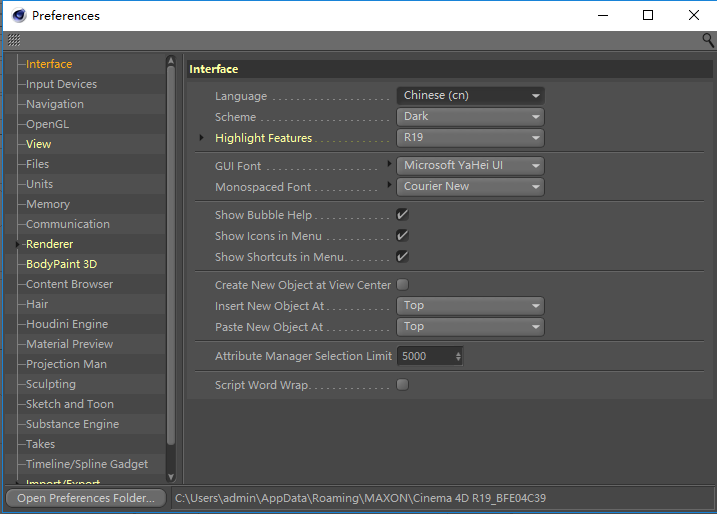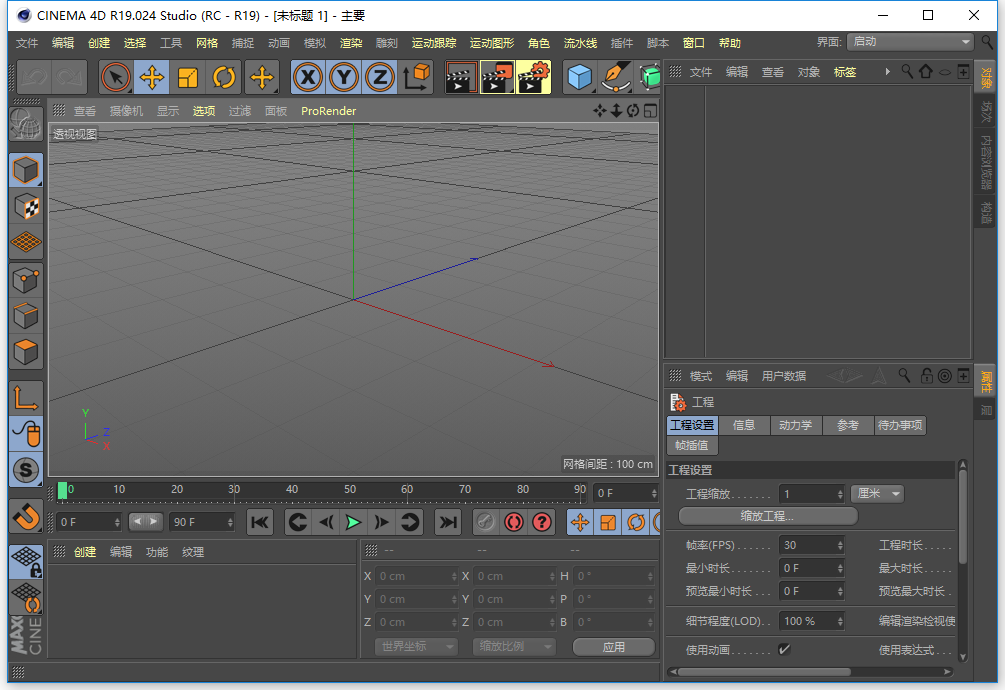前言
Cinema 4D R19是由德国Maxon公司推出的一款功能强大的3D软件,可以快速的进行广告、电影、工业等方面的设计。Cinema 4D R19还内置了非常强大的粒子系统,包括三维纹理绘制、对模块进行渲染,包含全新的声音效果器和泰森分裂附加功能、新增球形摄像机镜头、整合AMD Pro Render技术等。
第一节 软件支持语言
Cinema 4D R19软件支持以下语言:简体中文、英文、日文、法语、德语、朝鲜语、西班牙语、捷克语、意大利语、波兰语、俄罗斯语,
知识兔为大家分享了安装教程,安装、卸载Cinema 4D R19软件。学习软件?小兔啦下载免费精品课。
Cinema 4D R19支持以下文件格式:
C4D、3DS、ABC、DAE、DXF、FBX、AI、STL、RIB、OBJ、WRL、XML
第二节 软件安装教程
1、打开Install文件夹,找到MAXON-Start.exe文件,双击进行安装,如下图所示:

2、根据上图提示,知识兔选择“
CN-Chinese”简体中文选项,然后点击“
OK”,如下图所示:
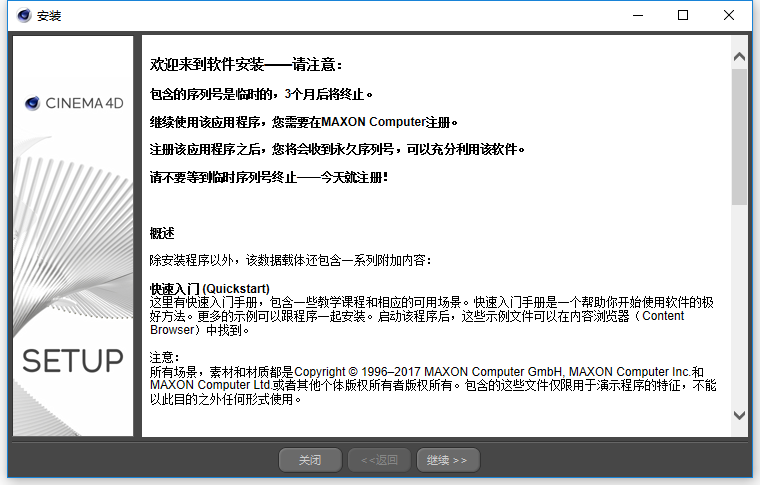
3、根据上图提示,知识兔点击“
继续”,如下图所示:
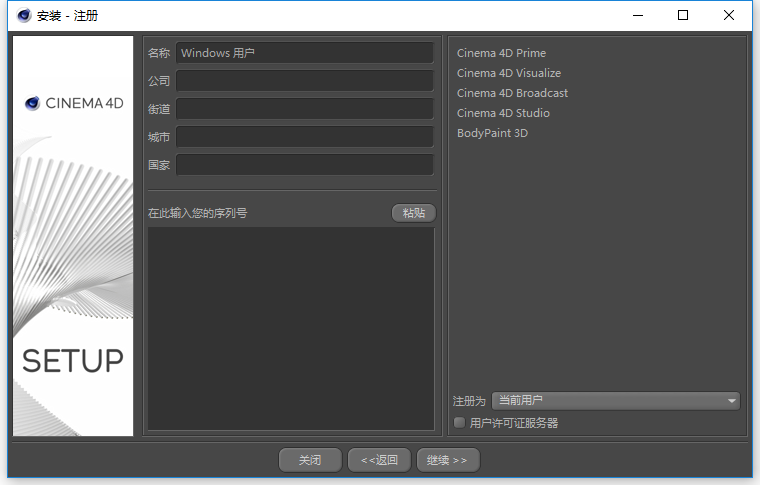
4、从上图中看到,Cinema 4D R19软件安装时需要填写一些信息。知识兔输入所购买的软件序列号以及公司、街道、城市、国家等信息后,点击“
继续”即可,如下图所示:
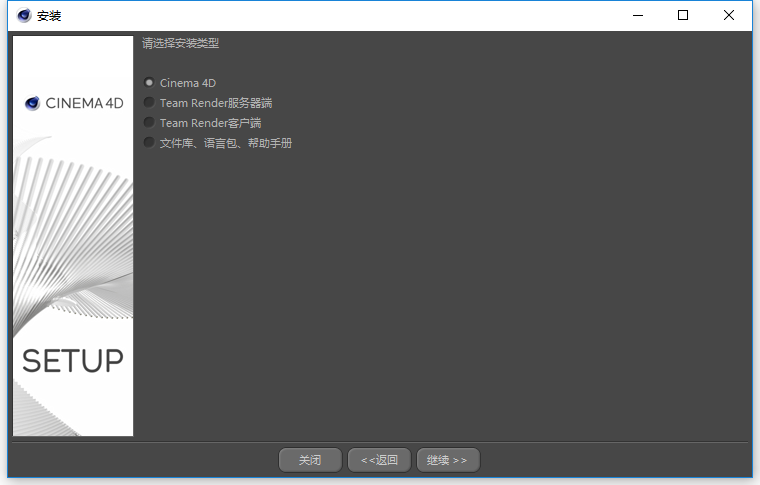
5、根据上图提示,知识兔点击“
继续”,如下图所示:

6、根据上图提示,知识兔点击“
继续”,如下图所示:
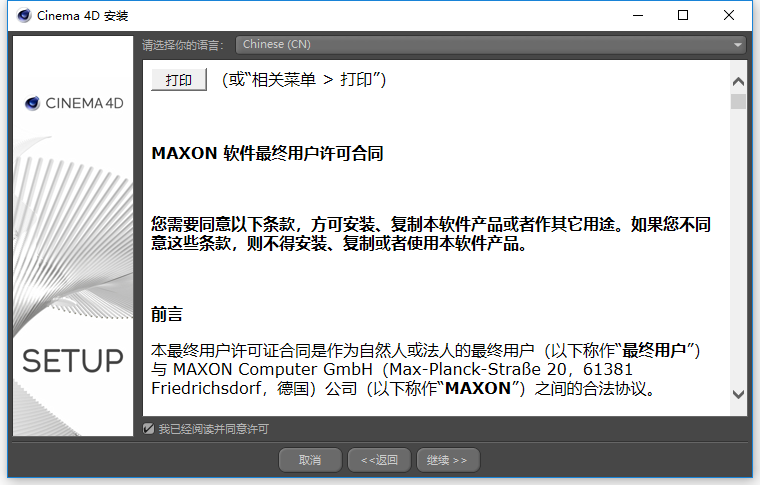
7、根据上图提示,知识兔勾选“
我已经阅读并同意许可”选项,然后点击“
继续”,如下图所示:
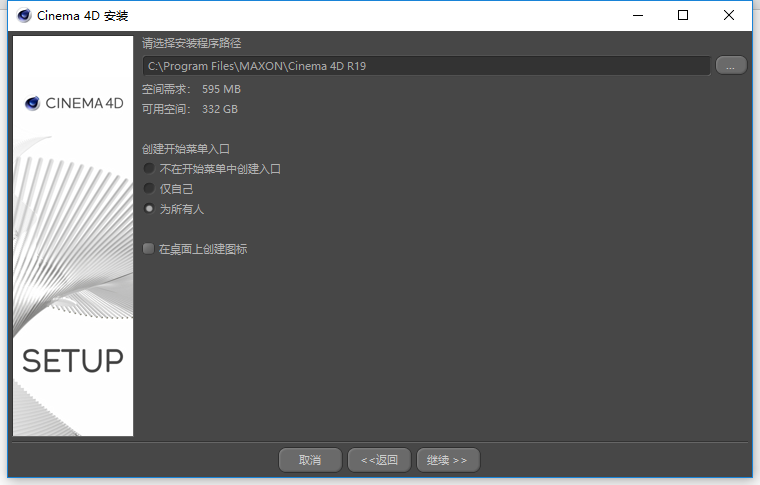
8、根据上图提示,知识兔选择Cinema 4D R19软件的默认安装路径C:\Program Files\MAXON\Cinema 4D R19,如果要修改路径,请不要使用中文名称,否则会导致软件无法正常运行。修改完成之后,勾选“
在桌面上创建图标”选项,然后点击“
继续”,如下图所示:
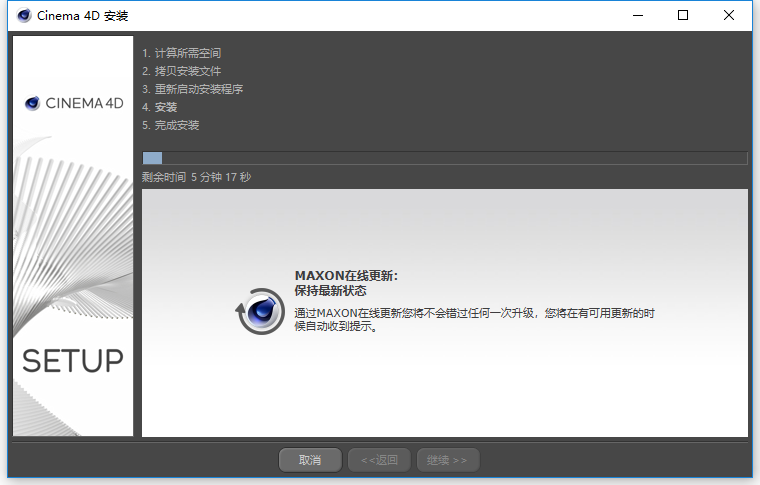
9、从上图知识兔可以看到,Cinema 4D R19软件正在进行安装,知识兔需要耐心等待,安装完成之后,如下图所示:
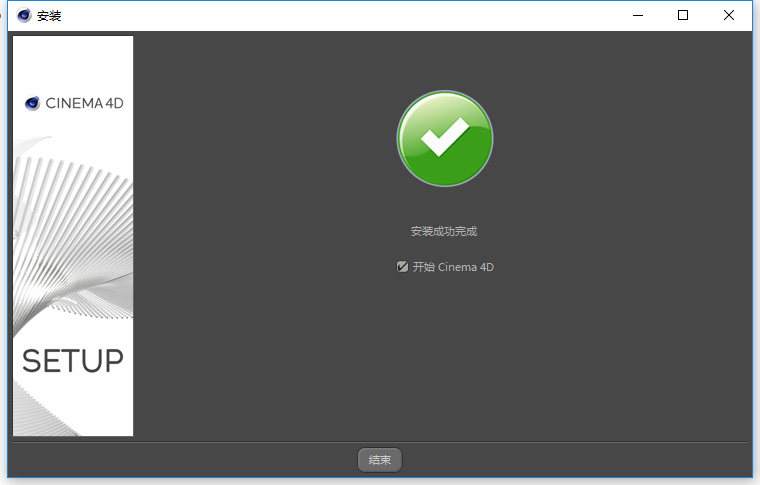
10、软件安装完成,知识兔根据提示,点击“
结束”即可。
第三部分 软件语言修改教程
1、Cinema 4D R19软件安装完成之后,默认界面为英文,如下图所示:
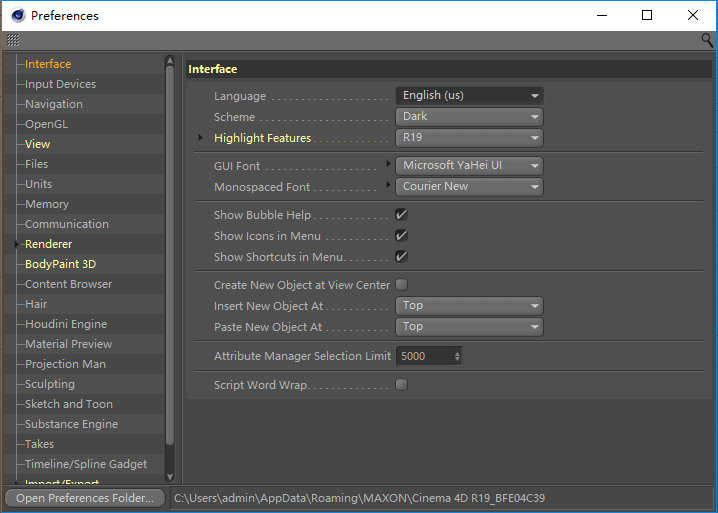
2、在编辑Edit菜单中找到“
Preferences”选项,右侧找到“
Language”选项,将English改为Chinese即可,如下图所示:
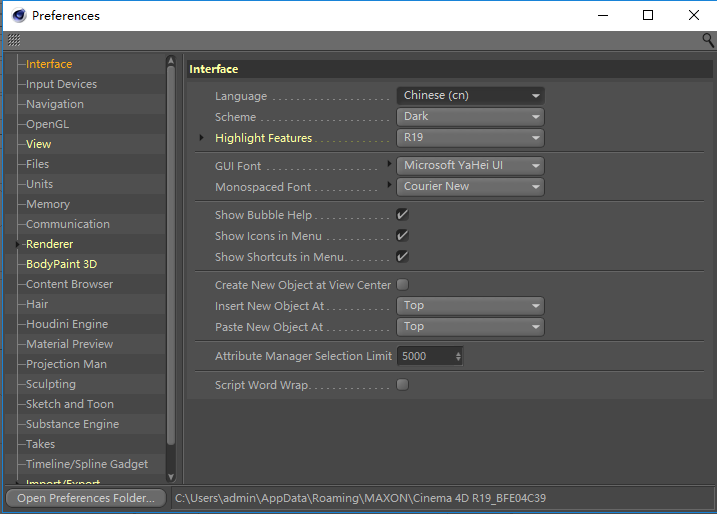
3、修改完成之后,重新打开Cinema 4D R19软件即可切换成中文版,如下图所示:
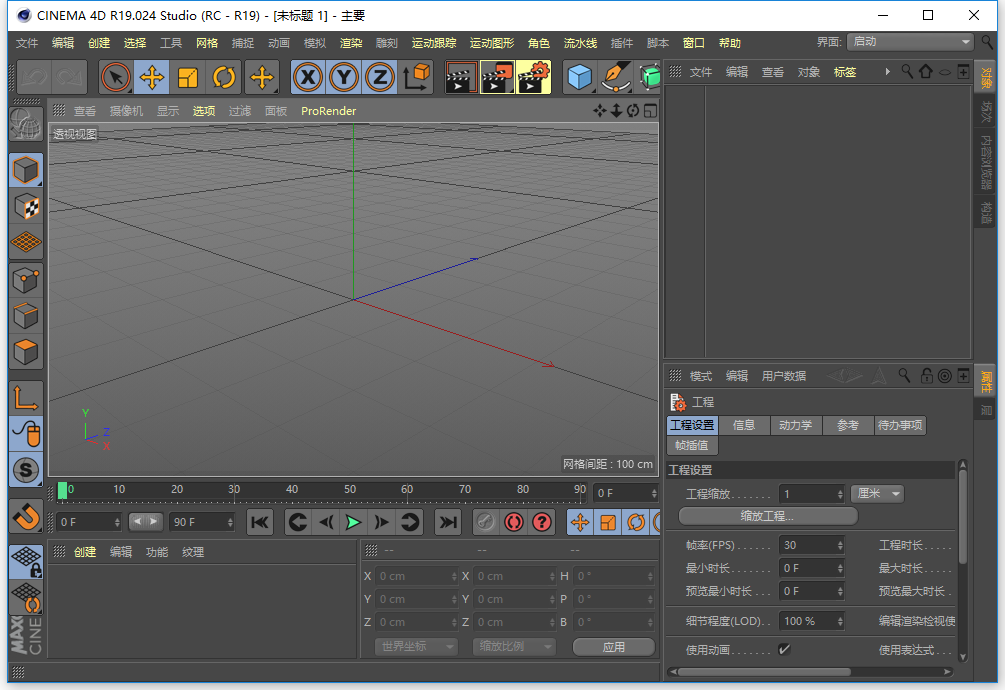
下载仅供下载体验和测试学习,不得商用和正当使用。
下载体验
点击下载